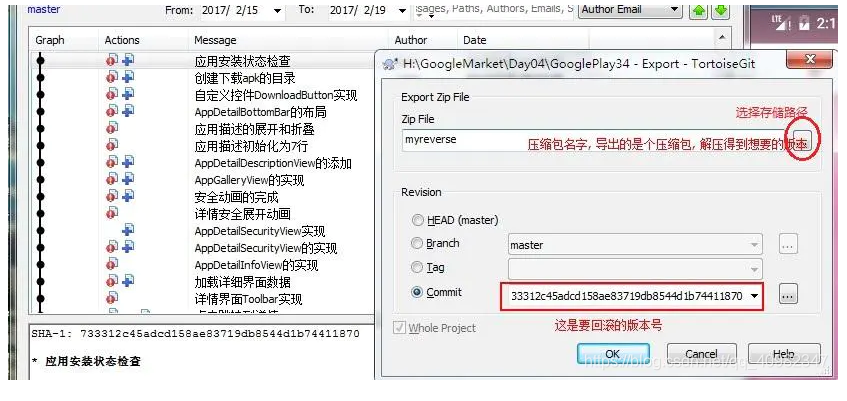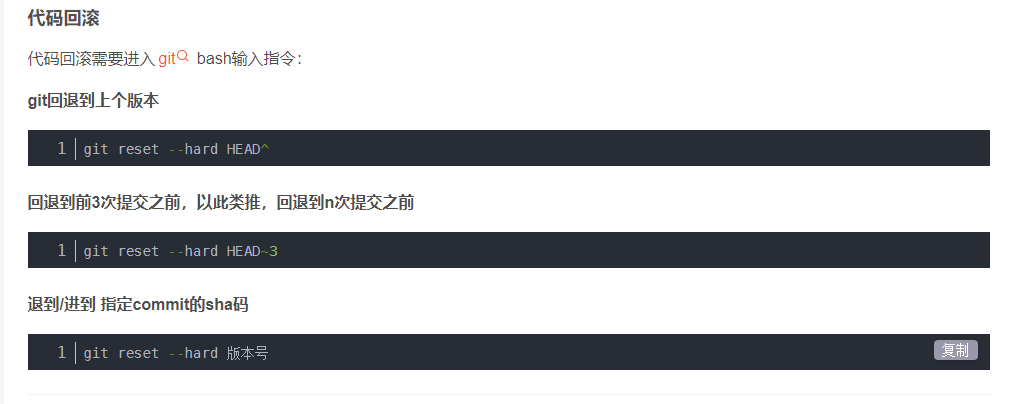一:TortoiseGit安裝以及配置
1.1、安裝包
TortoiseGit以及配套安裝包見鏈接:
1.2、參考博客
參考的教程如下:
[Git安裝和TortoiseGit詳細使用教程【基礎篇】]()
windows下git和TortoiseGit(小烏龜)和putty安裝配置對github進行操作
二:TortoiseGit安裝配置
2.1、Tortoisegit 配置:
第1步: 首先,請選定一個存放Git項目的目錄,這樣方便管理. 如: E:\Git,然后在資源管理器中打開:
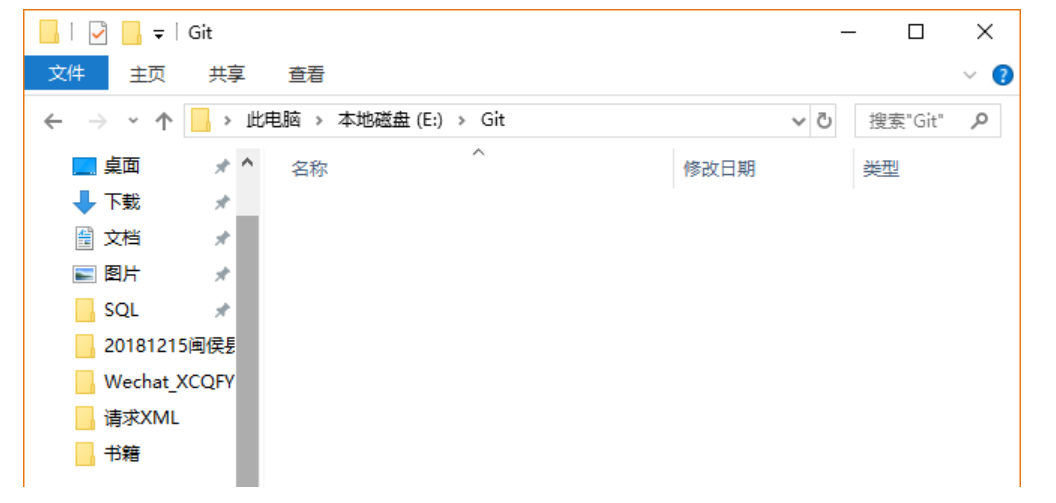
第2步: 在空白處點擊鼠標右鍵,選擇 --> TortoiseGit --> Settings,然后就可以看到配置界面:
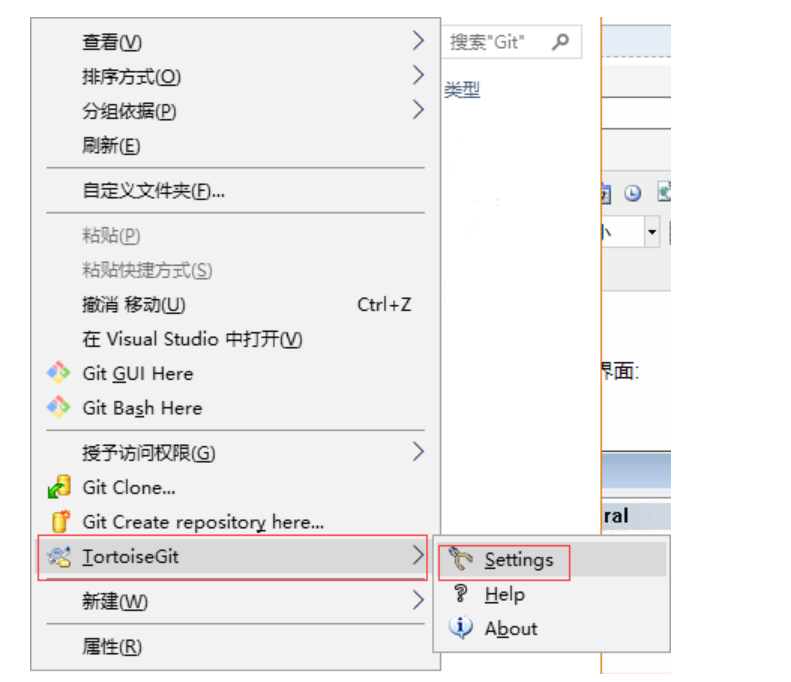
第3步:配置用戶,用戶作為你操作git的個人標識,進入設置,點選左邊的Git標簽,可以發現,右邊可以配置用戶的名字與Email信息. 如下圖所示:
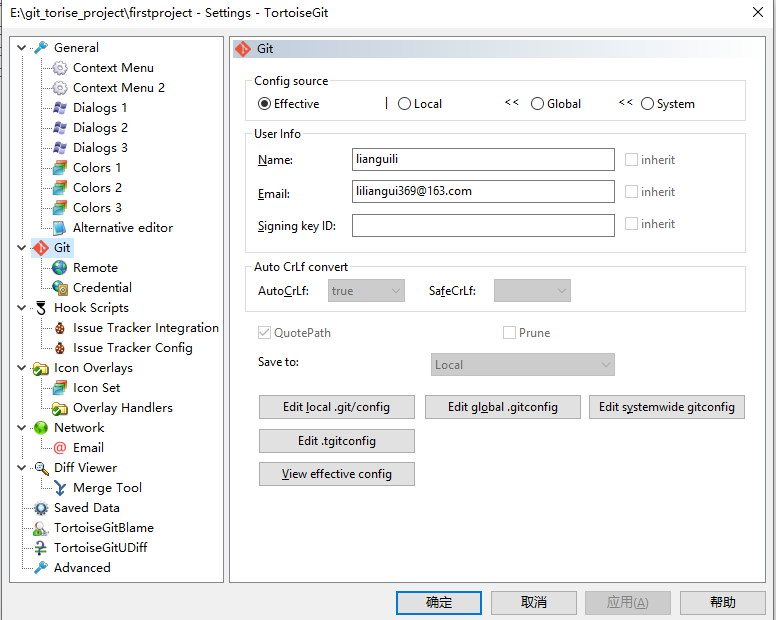
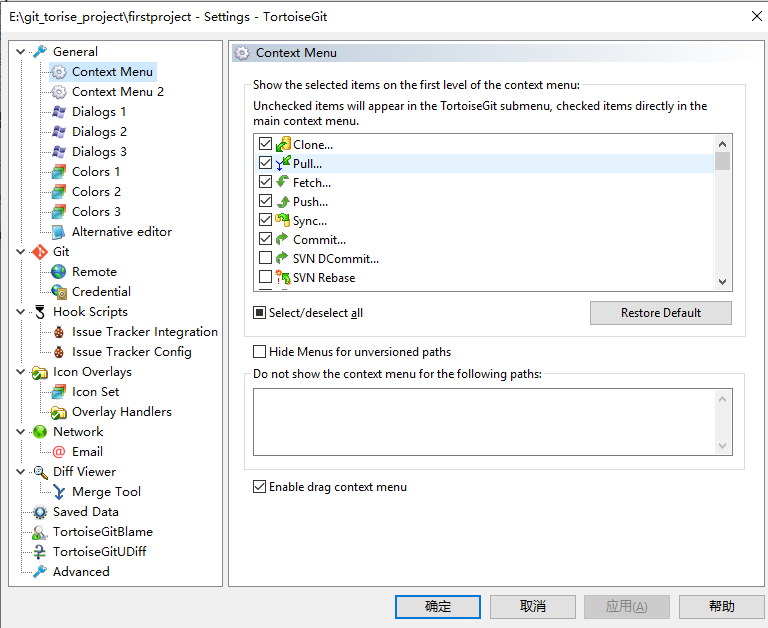
2.2、putty 生成key:
第一步、通過putty生成key
生成key后,將key 選擇save private key保存到本地:

第二步、github中配置key
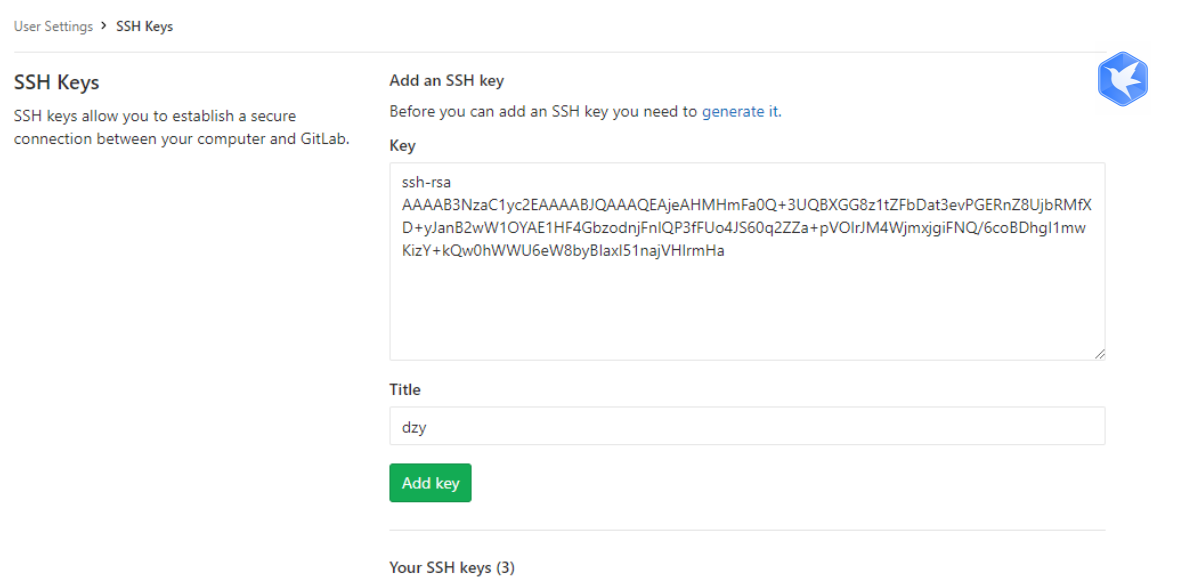
第三步:將保存key,用於配置tortoisegit
如下圖所示:URL為GITHUB項目地址、Load Putty Key為第一步保存下來的key
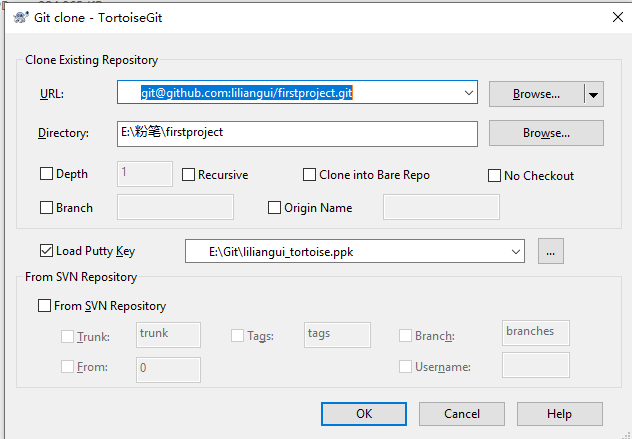
三:TortoiseGit使用
3.1、常見命令:
git pull拉取遠程github倉庫最新代碼到本地倉庫。
git push上傳本地倉庫的代碼到github遠程倉庫。
git commit保存本地代碼到本地倉庫。
git Fetch拉取遠程代碼到本地並且在拉取過程中如果發現與本地文件有沖突會提示出來。通過rebase可以解決沖突文件。但是如果直接pull的話會覆蓋本地沖突文件,所以一般拉取代碼都先commit->fetch->rebase。不建議直接pull,並且在push之前每次都要先fetch->rebase,防止將別人代碼覆蓋。

3.2、文件狀態:
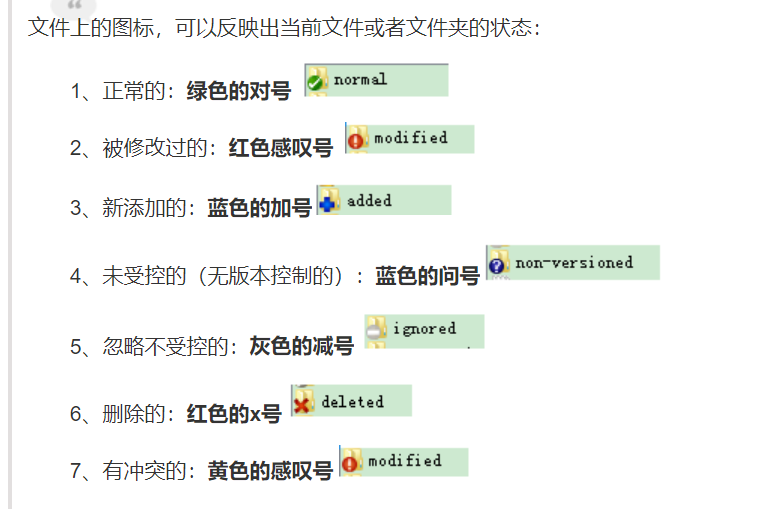
3.3、將代碼提交到服務器:
Git的使用類似TFS、SVN等源代碼或者文件管理器,慣例的流程:

3.3.1、修改本地文件:
第一步:**改動,修改本地項目中的某些文件,如修改 README.md 內容,還可以增加一些文件, 如Hello.txt。
3.3.2、commit本地文件:
第二步:提交本地,在本地項目的空白處點擊鼠標右鍵,選擇 【Git提交(C) -> "master"...】
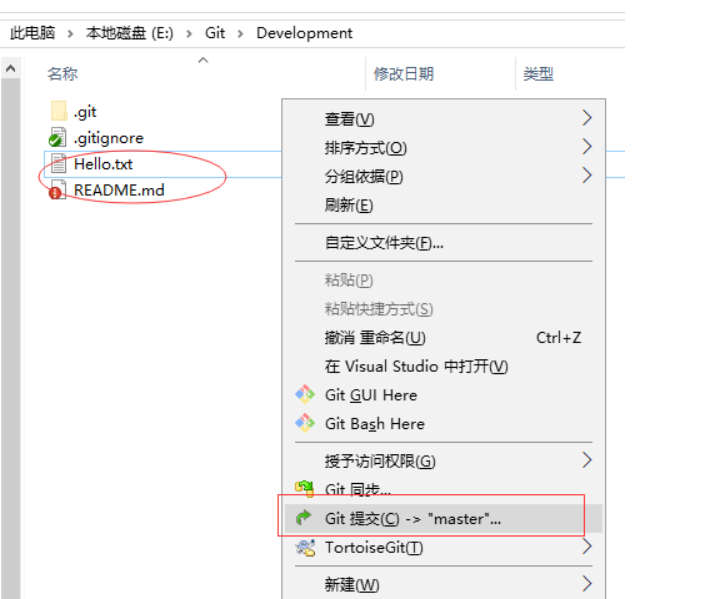
在彈出提交(Commit)對話框中完成提交說明信息,和選擇需要提交的文件,可根據需要新建分支,然后點擊 【提交】 按鈕,將修改提交到本地倉庫:
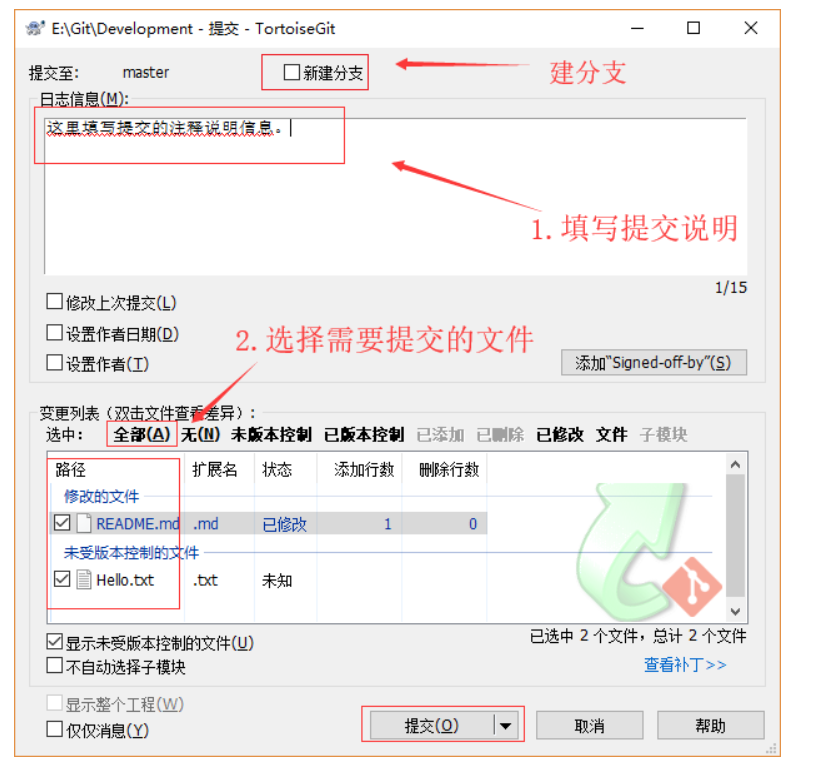
彈出提交進度窗口,提交成功后還需要“推送”將本地倉庫的修改推送到遠程倉庫。

3.3.3、同步拉取,確保該的版本是最新的:
第3步:同步拉取,在實際工作中,如果多人協作或者多個客戶端進行修改,那么我們還要拉取別人推送到在線倉庫的內容,所以在推送之前需要先執行同步拉取(Pull ...)操作。
在本地倉庫文件夾上【右擊鼠標】→【Git同步】:
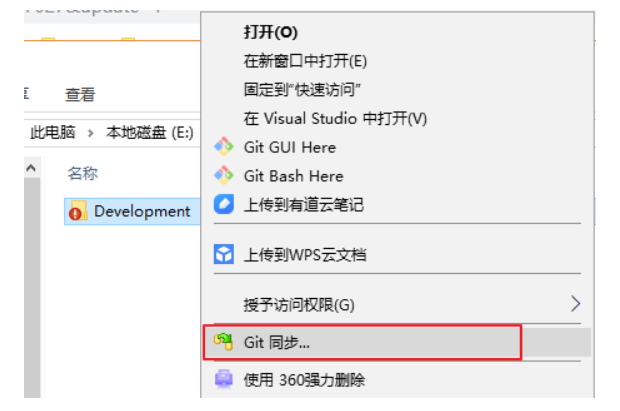
打開Git同步窗口(包括常規操作及日志,同右擊菜單快捷操作一樣),點擊【拉取(P)】,將遠程分支拉取到本地:
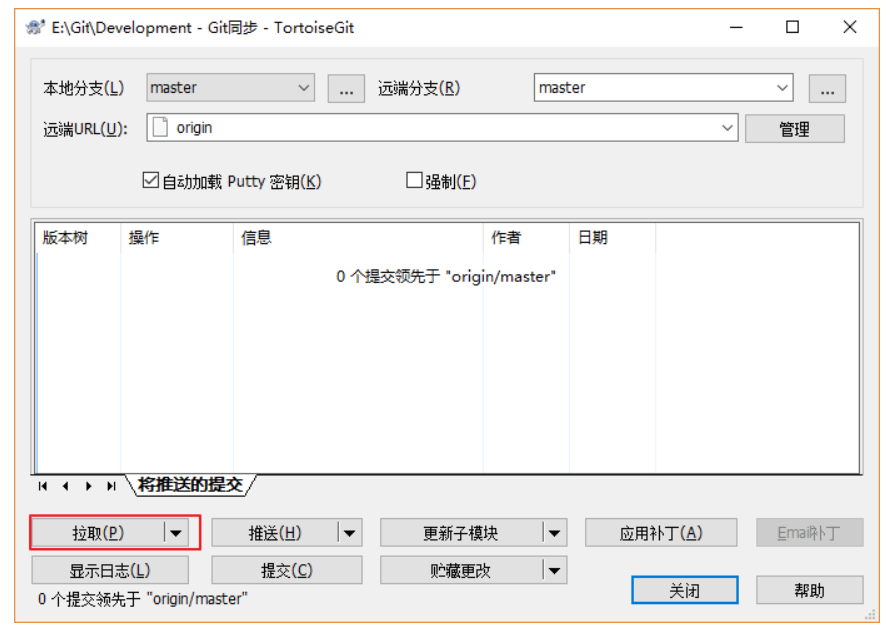
如果服務器上的文件沒有被修改過,就會直接提示已經更新到最新,那你就可以直接進行下一步“推送(H)”操作了:
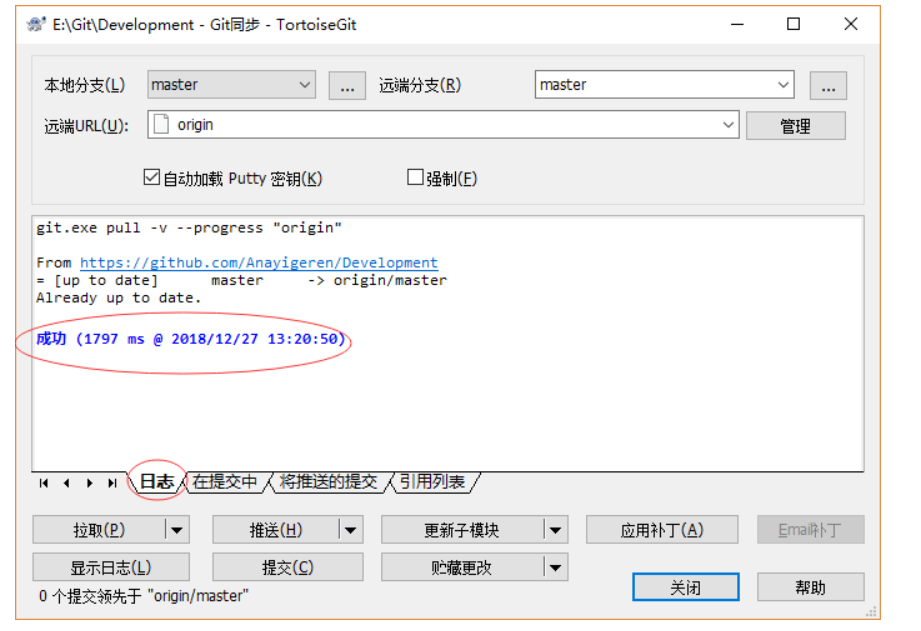
反之,如果服務器上的文件被修改過了(本地文件修改前不是最新版本),就會提示沖突。先要解決沖突,然后再提交結果:

需要注意的是,和使用TFS、SVN的習慣一樣,你在修改本地內容之前,最好先 拉取(pull)一下,減少沖突的可能。
3.3.3、pull到remote上(github或者gitee):
*第四步:推送遠程*,將提交到本地倉庫的修改推送到遠程倉庫,可以直接在提交成功后的提示窗口上點擊【推送(H)...】,或者在Git同步窗口點擊【推送(H)...】,鼠標右擊的菜單上也有相應的快捷操作:選擇 【TortoiseGit(T)】→【推送(H)...】
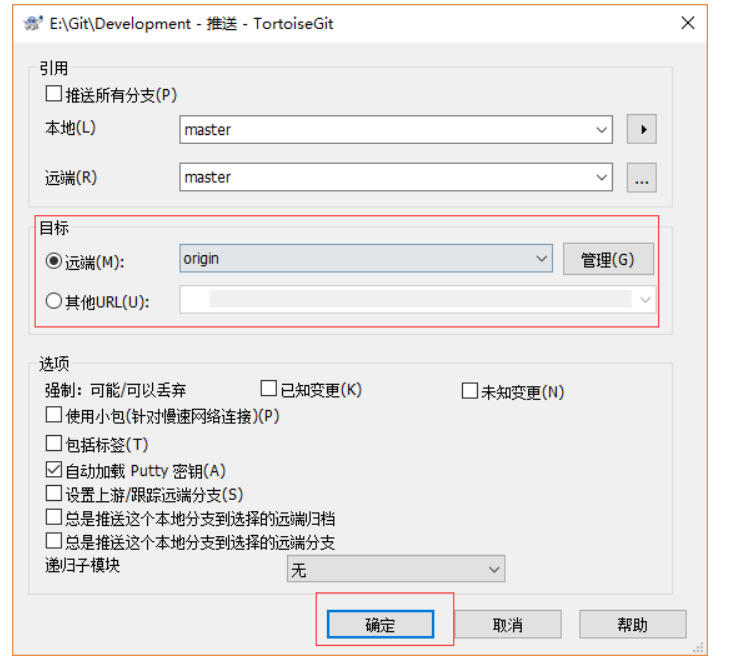
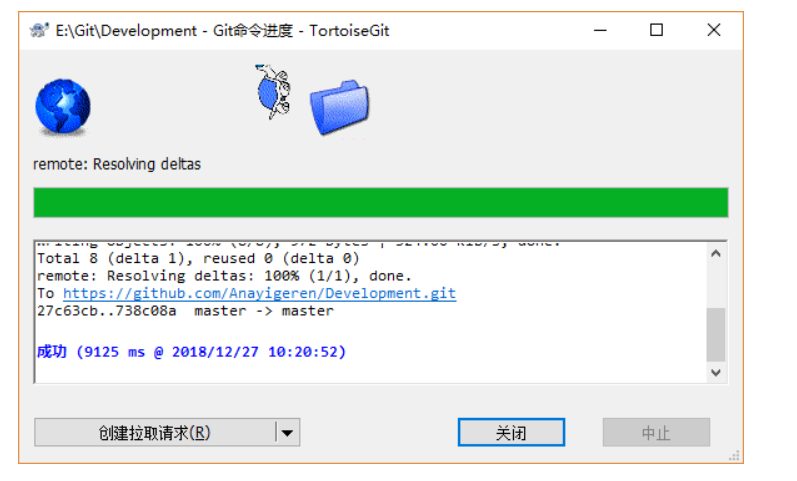
3.4、分支的使用(建立、提交(pull)、刪除、合並):
3.4.1 建立分支,並將項目推到本地版本庫
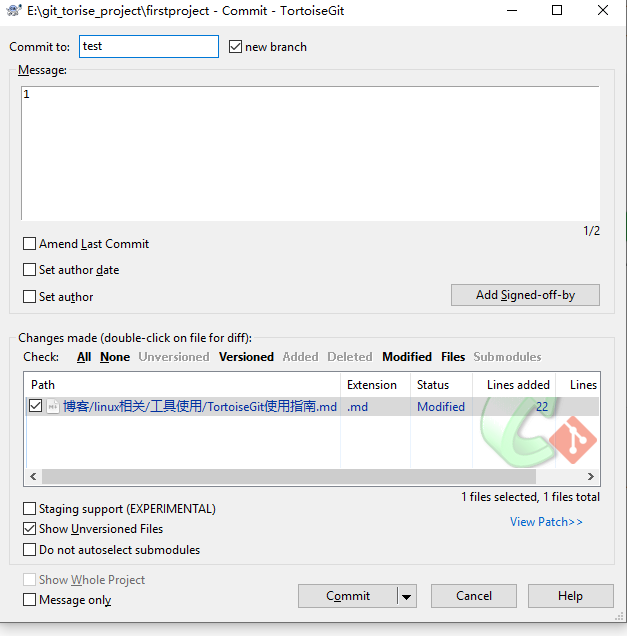

3.4.2將本地版本庫項目推到remote端
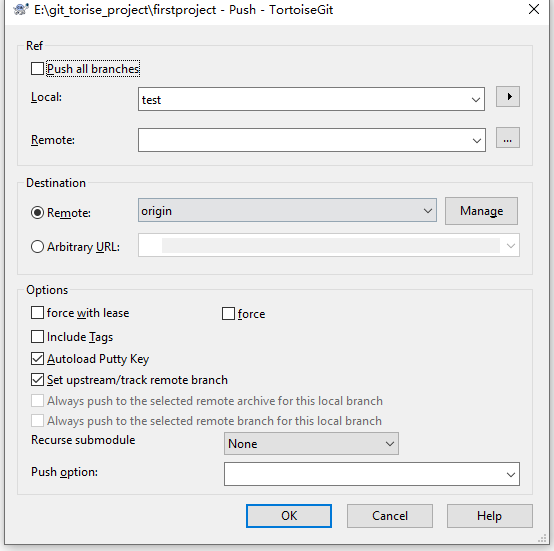
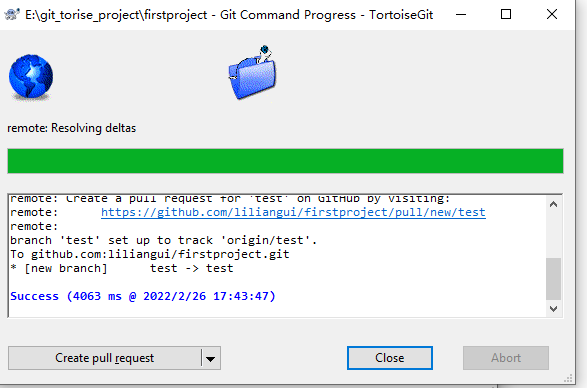
github中生成了一個測試的分支
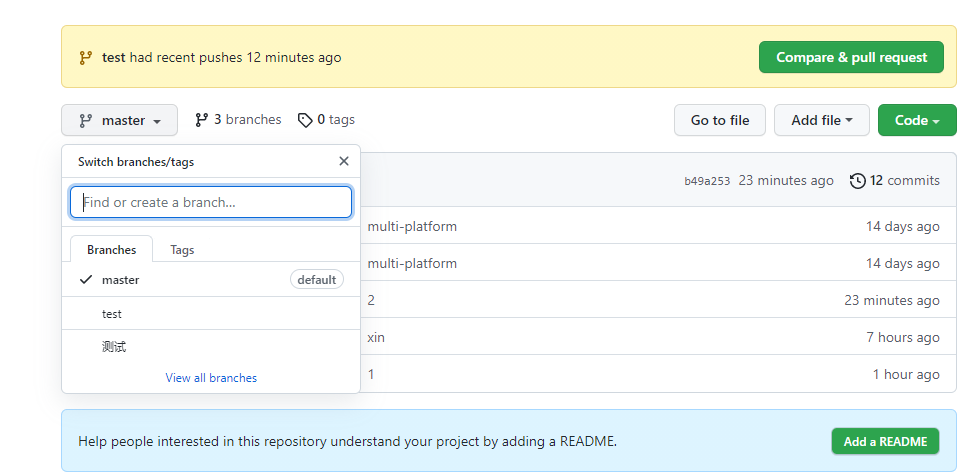
3.4.3、分支合並
1、首先當前分支 “提交” 並 “推送” 到服務器上,比如開發分支 dev 合並到 master 上
2、右鍵 > “切換分支” 到要合並的分支 master

3、拉取最新 master 分支,然后 右鍵 選擇 合並,選擇 dev 分支,勾選合並,確定
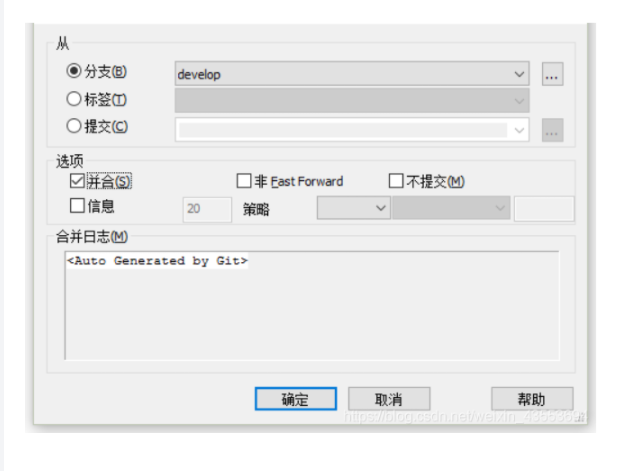
4、確定后可能會提示有錯誤,這是需要解決沖突,右鍵 “解決沖突”
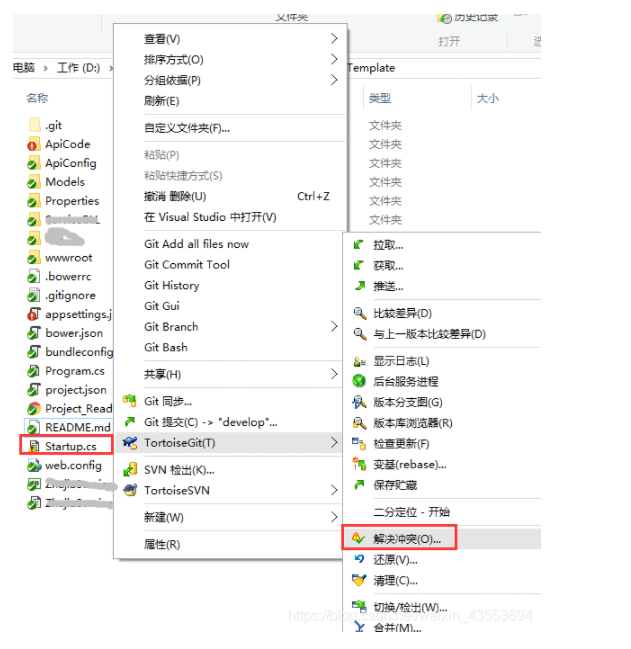
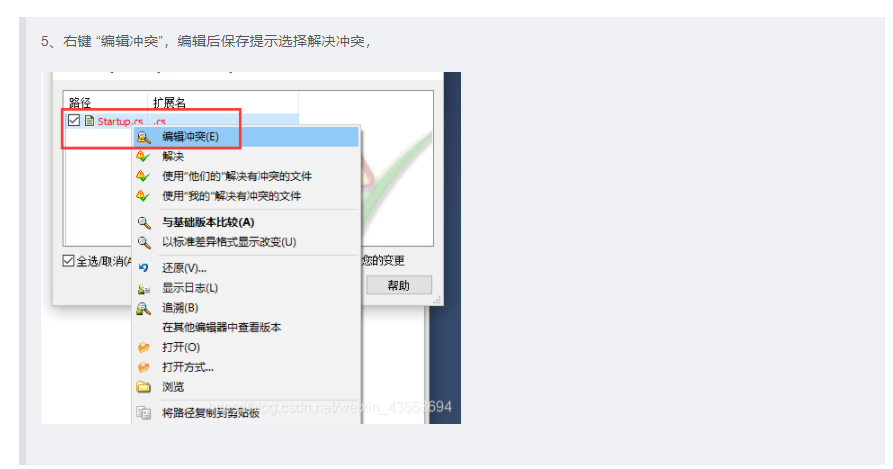
6、解決完沖突,提交並推動到服務器,合並完成,記得切換回自己的分支繼續開發哦
3.4.4、分支刪除
如果分支不想用了,可以直接刪除,這兒為了體現出效果(再次將分支進行合並),分支刪除后,代碼將還原到主干master,右鍵 -> TortoiseGit -> Merge 點擊 Branch 后面的選項,如下圖:
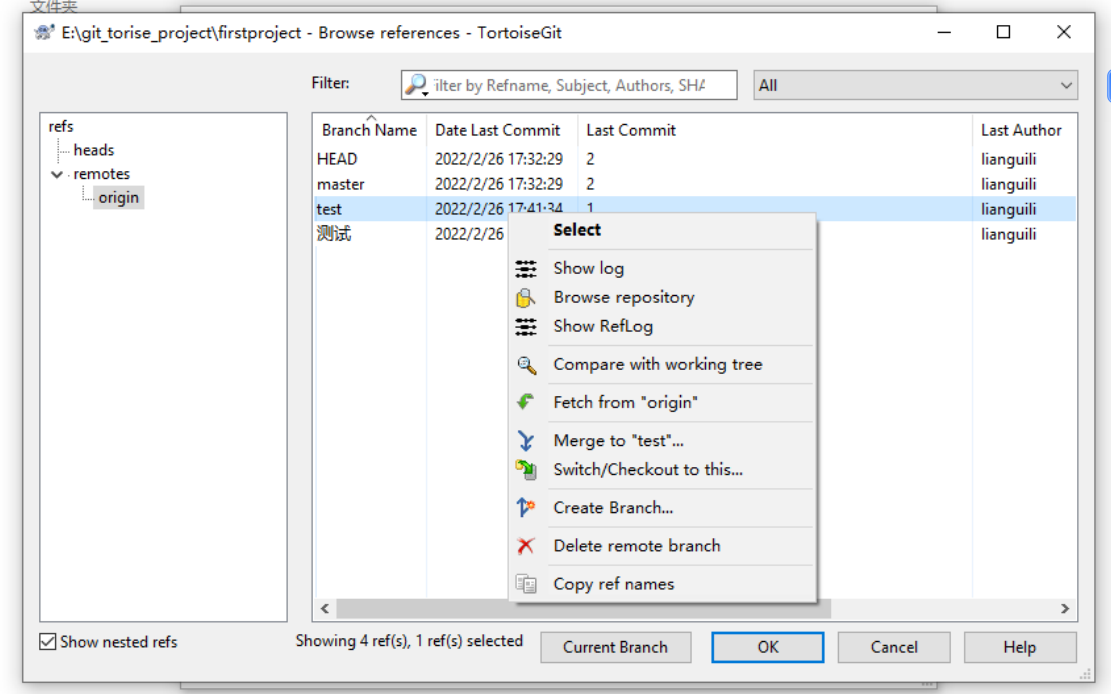
3.5、代碼的reset:
1.首先進入版本日志對話框: 右擊原代碼文件夾–>TortoiseGit–>Show log

2.選擇要回滾的版本右擊–>選擇①或②
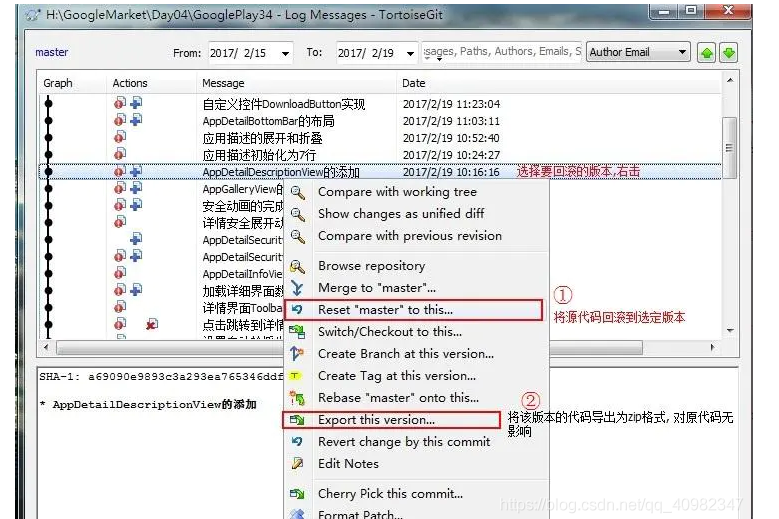
3.選擇①的情況,直接在源代碼上回滾,會刪除源代碼:

- 選擇②的情況,導出代碼的壓縮包,解壓后即可使用;